Dicas sobre remoção de iRansom Ransomware (desinstalar iRansom Ransomware)
iRansom Ransomware ameaça seus arquivos pessoais, e, se você não parar a infecção com o tempo, todos os seus documentos, arquivos de mídia, fotos, arquivos e outros arquivos valiosos podem ser criptografados. A ameaça usa o algoritmo de criptografia AES (Advanced Encryption Standard) para trancar seus arquivos, e pode fazer isso em silêncio. É mais provável que você não vai notar que seus arquivos foram criptografados em tudo, até que o pedido de resgate aparece na tela. Se esta tela já tem aparecido, não há nada que possa fazer para parar o processo de criptografia, porque já está completa. É possível reverter os danos?
Embora o desenvolvedor do ransomware quer acreditar que é possível desbloquear seus arquivos pessoais, mediante o pagamento de um resgate, nossa equipe de pesquisa adverte que seus arquivos poderiam permanecem bloqueados, mesmo se sua transação for bem-sucedida. Então, você deve remover seus arquivos pessoais e castigar por si mesmo não apoiá-las? Com sorte, você não precisa de recorrer a isso, e você conseguir recuperar seus arquivos antes de excluí-iRansom Ransomware.
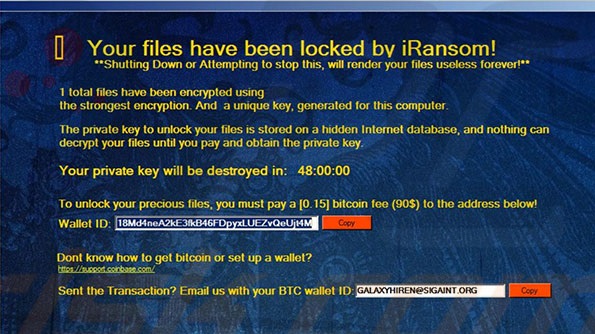
Download ferramenta de remoçãoremover iRansom Ransomware
Se o iRansom Ransomware maliciosos encontrou sua maneira em seu sistema operacional, este é o bilhete de resgate que é provável que você enfrentar uma vez concluída a criptografia de seus arquivos.
Your files have been locked by iRansom
[number] total files have been encrypted using the strongest encryption. And a unique key, generated for this computer. […]
To unlock your precious files, you must pay a [0.15] bitcoin fee ([a sum converted to US Dollars]) to the address below!
Wallet ID: 18Md4neA2kE3fkB46FDpyxLUEZvQeUjt4M
De acordo com a mensagem, você tem dois dias para pagar o resgate de Bitcoins 0,15. Se você pagar o resgate, também é necessário para confirmar o pagamento através de e-mail GALAXYHIREN@SIGAINT.ORG. Então, é uma boa ideia seguir as demandas que criminosos cibernéticos têm apresentado? Considerando que eles não podem ser responsabilizados por suas ações, não tem certeza se o pagamento resultaria em descriptografar seus arquivos. A pior parte é que o criador do iRansom Ransomware não deixa nenhuma outra opção mas ao pagar o resgate. Se você excluir o ransomware propriamente dito, os arquivos permanecerão bloqueados. Se você remover o “. Bloqueado”extensão anexada aos arquivos criptografados, eles permanecerão bloqueados também. Sua única chance de recuperar seus arquivos é uma chave de decodificação, e ele é armazenado em um servidor secreto. Escusado será dizer, é impossível recuperá-lo. Em alguns casos, decryptors arquivo gerenciar rachar os algoritmos de criptografia usados, mas não podemos prometer que um descriptografador capaz de craqueamento iRansom Ransomware será criado também. Infelizmente, você pôde sentir apoiada em um canto se os arquivos criptografados no diretório % USERPROFILE % são muito importantes para você.
Como remover iRansom Ransomware?
Quando o iRansom Ransomware malicioso é criado, ele adiciona um valor do registro no registro de EXECUÇÃO, que garante que a ameaça é iniciada toda vez que você reiniciar seu computador. Um processo malicioso começa a funcionar imediatamente, e por causa disso, todos os novos arquivos adicionados ao diretório % USERPROFILE % são criptografados também. Isto é importação notar se você optar por pagar o resgate e, por algum milagre, seus arquivos ser descriptografados. Mesmo se seus arquivos são descriptografados, o ransomware é ainda ativo, e isso poderia criptografar seus arquivos novamente. O guia de remoção manual iRansom Ransomware abaixo lista as etapas que você precisa tomar para excluir iRansom Ransomwaren. Obviamente, você deve se concentrar na remoção manual somente se tiver certeza que pode eliminar malware ativo e se você acredita que você pode garantir proteção integral contra ameaças maliciosas também. Se não tiver certeza, investir em software legítimo anti-malware. Retire sempre o iRansom Ransomware o mais rápido possível.
Aprenda a remover iRansom Ransomware do seu computador
- Passo 1. Como excluir iRansom Ransomware de Windows?
- Passo 2. Como remover iRansom Ransomware de navegadores da web?
- Passo 3. Como redefinir o seu navegador web?
Passo 1. Como excluir iRansom Ransomware de Windows?
a) Remover iRansom Ransomware relacionados ao aplicativo do Windows XP
- Clique em iniciar
- Selecione painel de controle

- Escolha Adicionar ou remover programas

- Clique em iRansom Ransomware software relacionados

- Clique em remover
b) Desinstalar o programa relacionadas iRansom Ransomware do Windows 7 e Vista
- Abrir o menu iniciar
- Clique em painel de controle

- Ir para desinstalar um programa

- Selecione iRansom Ransomware relacionados com a aplicação
- Clique em desinstalar

c) Excluir iRansom Ransomware relacionados ao aplicativo do Windows 8
- Pressione Win + C para abrir a barra de charme

- Selecione Configurações e abra o painel de controle

- Escolha desinstalar um programa

- Selecione o programa relacionado iRansom Ransomware
- Clique em desinstalar

Passo 2. Como remover iRansom Ransomware de navegadores da web?
a) Apagar iRansom Ransomware de Internet Explorer
- Abra seu navegador e pressione Alt + X
- Clique em Gerenciar Complementos

- Selecione as barras de ferramentas e extensões
- Excluir extensões indesejadas

- Ir para provedores de pesquisa
- Apagar iRansom Ransomware e escolher um novo motor

- Mais uma vez, pressione Alt + x e clique em opções da Internet

- Alterar sua home page na guia geral

- Okey clique para salvar as mudanças feitas
b) Eliminar a iRansom Ransomware de Firefox de Mozilla
- Abrir o Mozilla e clicar no menu
- Complementos de selecionar e mover para extensões

- Escolha e remover indesejadas extensões

- Clique no menu novamente e selecione opções

- Na guia geral, substituir sua home page

- Vá para a aba de Pesquisar e eliminar iRansom Ransomware

- Selecione o seu provedor de pesquisa padrão novo
c) Excluir iRansom Ransomware de Google Chrome
- Lançamento Google Chrome e abrir o menu
- Escolha mais ferramentas e vá para extensões

- Encerrar as extensões de navegador indesejados

- Mover-se para as configurações (em extensões)

- Clique em definir página na seção inicialização On

- Substitua sua home page
- Vá para a seção de pesquisa e clique em gerenciar os motores de busca

- Finalizar iRansom Ransomware e escolher um novo provedor
Passo 3. Como redefinir o seu navegador web?
a) Reset Internet Explorer
- Abra seu navegador e clique no ícone de engrenagem
- Selecione opções da Internet

- Mover para a guia Avançado e clique em redefinir

- Permitir excluir configurações pessoais
- Clique em redefinir

- Reiniciar o Internet Explorer
b) Reiniciar o Mozilla Firefox
- Inicie o Mozilla e abre o menu
- Clique em ajuda (o ponto de interrogação)

- Escolha a solução de problemas informações

- Clique no botão Refresh do Firefox

- Selecione atualização Firefox
c) Reset Google Chrome
- Abra Chrome e clique no menu

- Escolha configurações e clique em Mostrar configurações avançada

- Clique em Redefinir configurações

- Selecione Reset
d) Redefinir Safari
- Inicie o navegador Safari
- Clique em Safari configurações (canto superior direito)
- Selecione redefinir Safari...

- Irá abrir uma caixa de diálogo com itens pré-selecionados
- Certifique-se de que todos os itens que você precisa excluir são selecionados

- Clique em Reset
- Safári será reiniciado automaticamente
* scanner de SpyHunter, publicado neste site destina-se a ser usado apenas como uma ferramenta de detecção. mais informação sobre SpyHunter. Para usar a funcionalidade de remoção, você precisará adquirir a versão completa do SpyHunter. Se você deseja desinstalar o SpyHunter, clique aqui.

